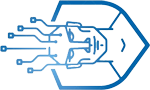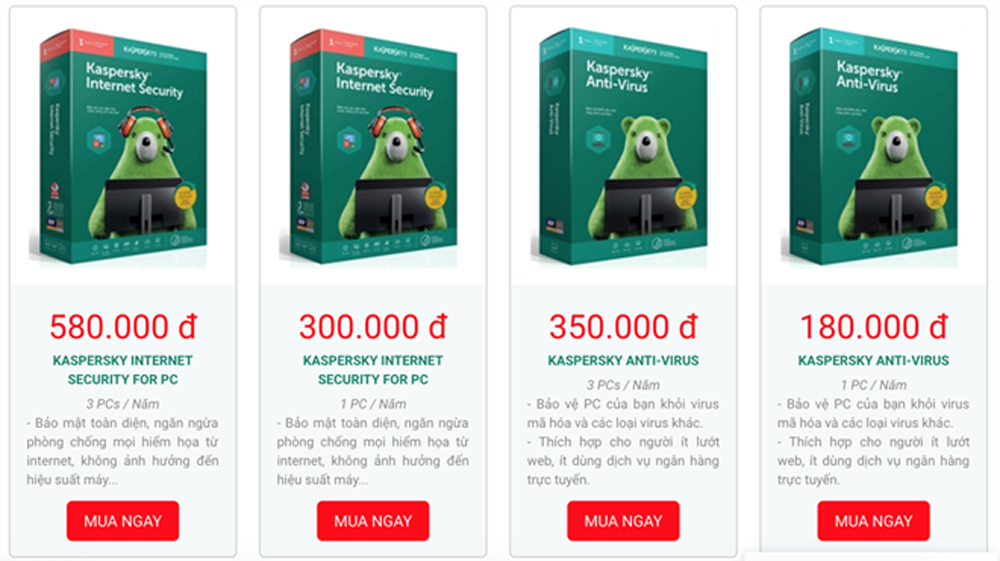Đăng Nhập Windows 7 Không Cần Mật Khẩu Khi Quên Password Máy Tính Không Cần Đến USB

Bạn nào gặp khó khăn không làm được, hãy chụp ảnh màn hình gửi vào link bên dưới, mình sẽ xem và tiếp tục hỗ trợ
Một ngày đẹp trời bạn không thể đăng nhập vào Windows 7 của mình được bởi lý do rất đơn giản là bạn quên mật khẩu đăng nhập vào máy tính.
– Tuy nhiên, bạn không cần quá lo lắng, bởi sau khi các bạn xem video hướng dẫn đăng nhập máy tính khi quên password rất đơn giản không cần đến bất cứ phần mềm nào, và cũng không cần dùng đến USB cứu hộ.
– Đảm bảo sau khi các bạn xem video cách đăng nhập máy tính khi quên mật khẩu và làm theo từng bước , các bạn dễ dàng đăng nhập vào máy tính mà không cần nhớ đến mật khẩu nữa.
– Sau khi đăng nhập vào được windows 7 bạn có thể đặt lại mật khẩu đăng nhập windows mới.
– Các bạn lưu ý: 2 file CMD và sethc đều nằm trong folder System 32 nhé, các bạn tìm kỹ trong folder system 32. Nhiều bạn cứ tìm trong folder sk sk là không có đâu
– Nếu bạn không tìm thấy tên tài khoản thì bạn hãy thực hiện tiếp các câu lệnh sau để kiểm tra xem tài khoản của bạn nằm trong nhóm tài khoản nào:
+ net localgroup users
+ net localgroup guests
+ net localgroup everyone
+ net users
– Nếu tên tài khoản của bạn có dấu cách thì các bạn đưa tên tài khoản vào dấu nháy kép và các bạn sẽ gõ như sau: net user “Tên tài khoản của bạn” password
– Nếu bạn quên mật khẩu windows 10 thì hãy làm theo video này nhé:
Tag: máy tính win 7, Quên mật khẩu máy tính win 7, Phá pass win 7 không cần phần mềm, Cách mở máy tính khi quên mật khẩu win 10, cách mở máy tính bị quên mật khẩu, Quên mật khẩu Administrator Win 7, Phá mật khẩu win 7 bằng USB, Phá pass win 7 bằng Safe mode, Gỡ pass win 7, Reset pass win 7, Phá pass win 7 bằng USB boot, Reset pass win 7 hiren boot, Mật khẩu win 7
Xem thêm: https://blogmáytính.vn/category/pc
Nguồn: https://blogmáytính.vn